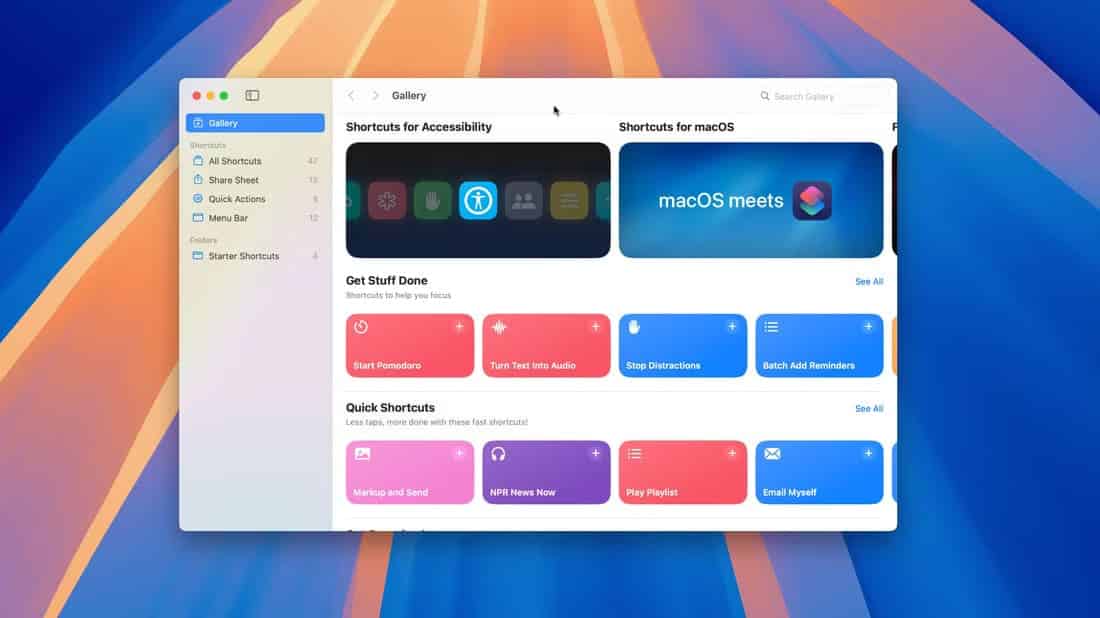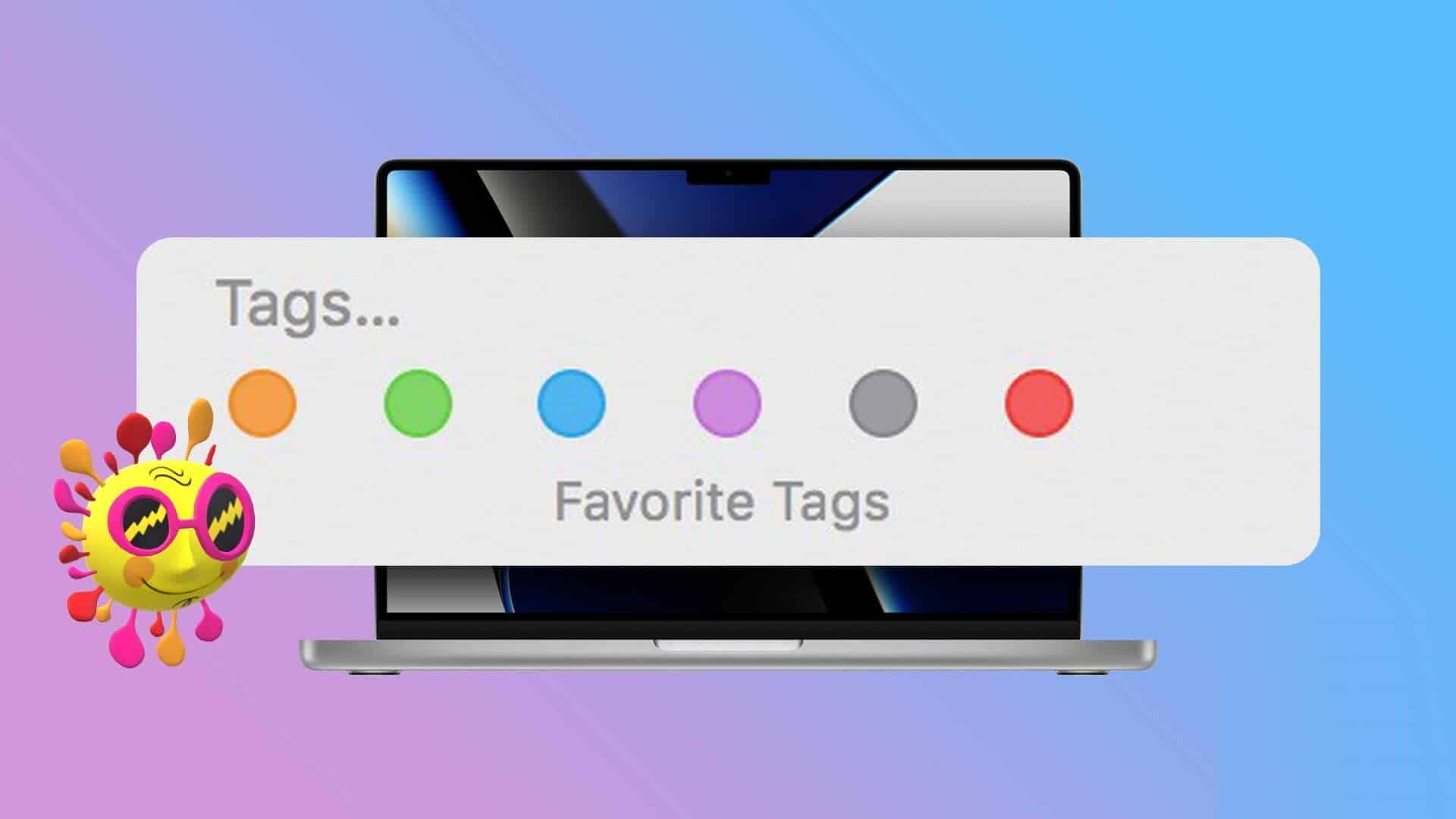Apple Pages, tüm belgelerin geçmişini tutan ve belgelerinizin önceki sürümlerini geri yüklemenize olanak tanıyan bir sürüm oluşturma özelliğiyle birlikte gelir. İhtiyacınız olduğunda size yardımcı olabilecek kullanışlı bir özelliktir. Yanlışlıkla sildiğiniz bir şeyi geri yükleyin. Bir Pages belgesinin önceki sürümlerini nasıl kurtaracağınız aşağıda açıklanmıştır.
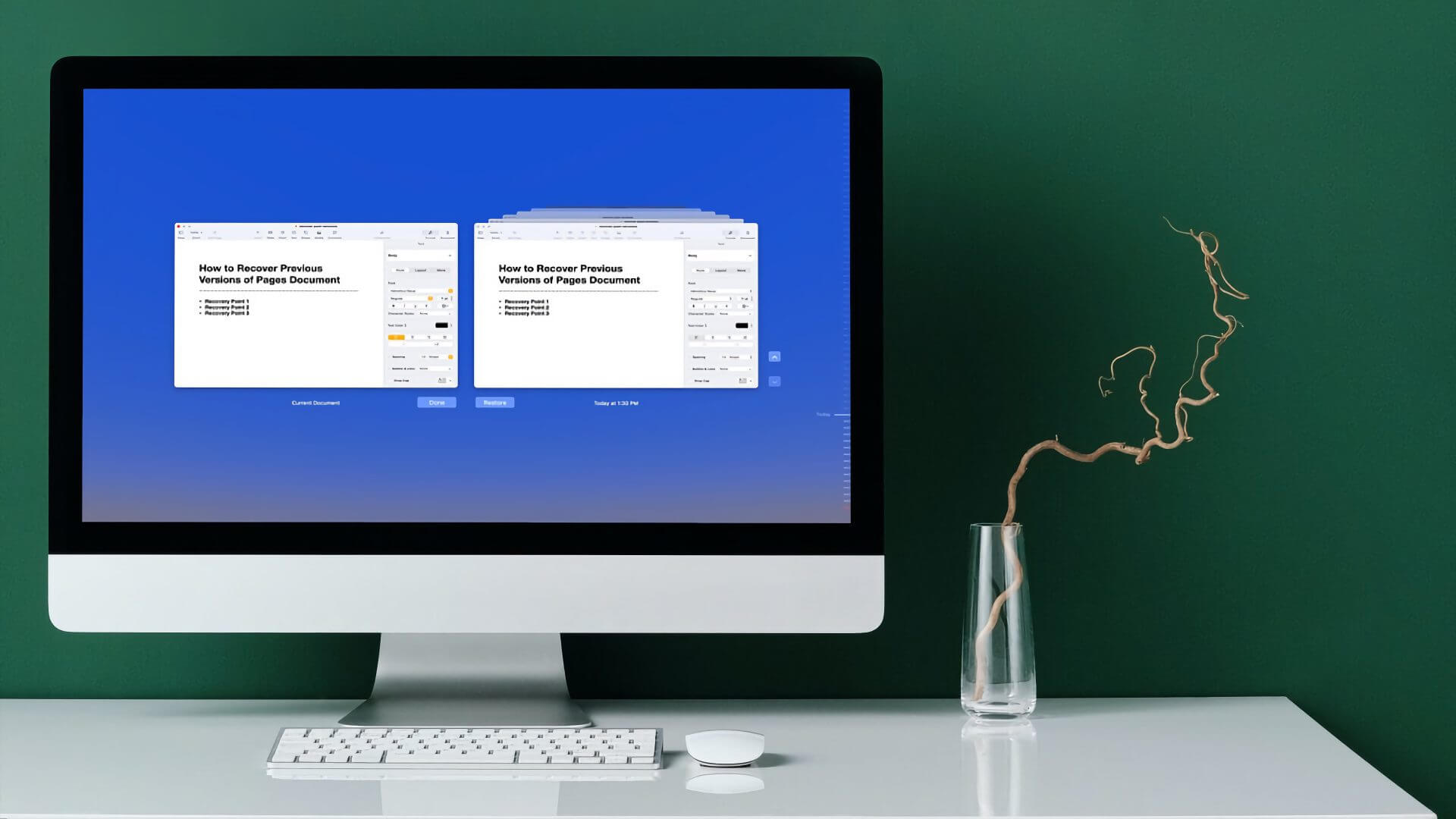
PAGES belgesinin son açılan sürümünü geri yükleyin
Apple, son açılan sürümüne geri dönmeyi çok kolaylaştırdı. belge Sayfalar. Yalnızca son açılan sürümü geri yüklemeniz gerektiğinden ve değişiklikleri kontrol etmeniz gerekmediğinden eminseniz aşağıdaki adımları izleyin.
Adım 1: aç döküman içinde kurtarmak istediğin Sayfalar Ve tıklayın dosya listesi.
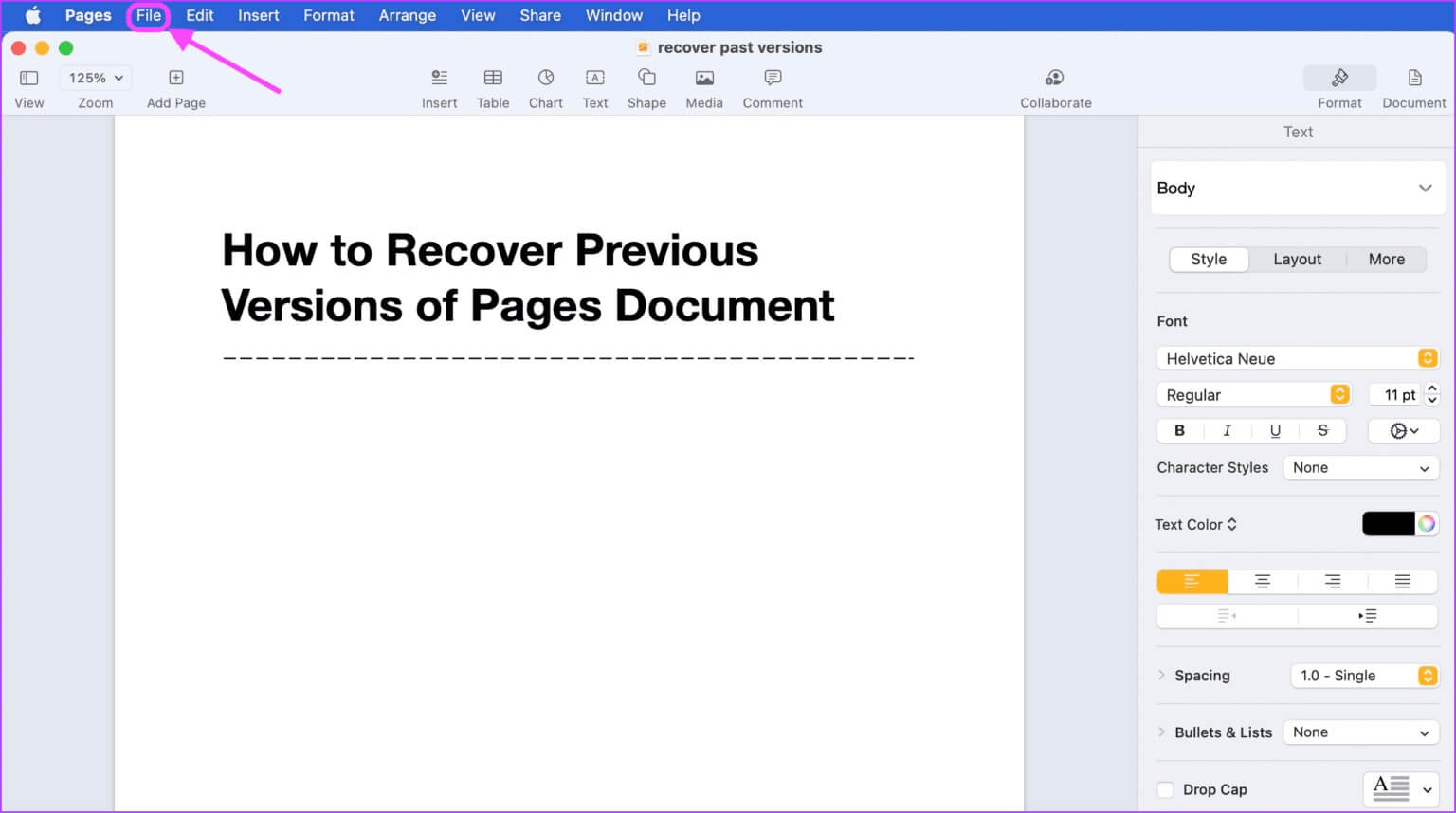
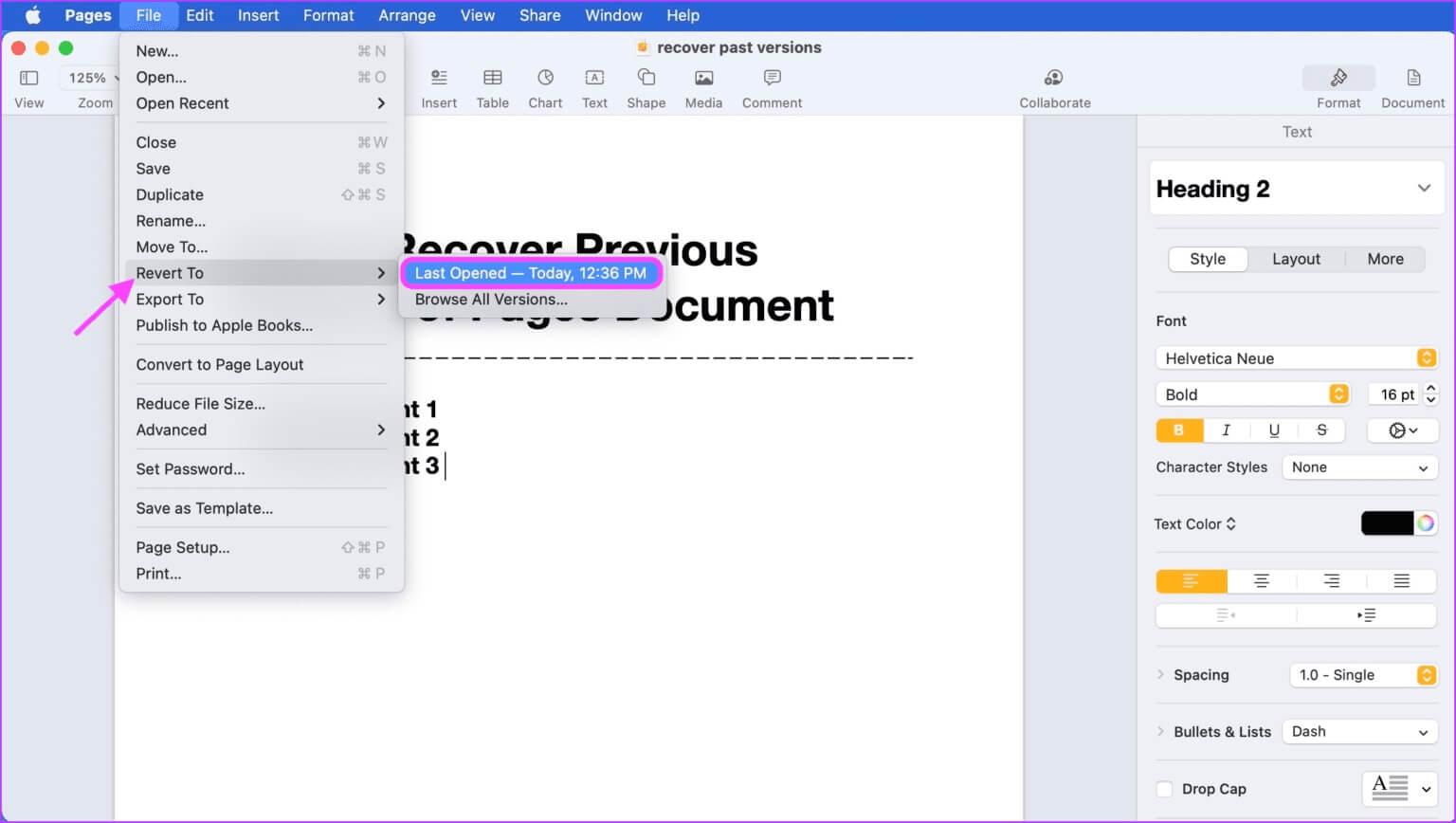
Pages, belgeyi en son açtığınız sürüme otomatik olarak geri yükleyecektir.
PAGES belgelerinin önceki sürümlerini görüntüleyin ve geri yükleyin
Pages ayrıca, istediğiniz sürümü geri yükleyebilmeniz için bir belgenin önceki sürümlerine göz atmanıza ve bunları kontrol etmenize olanak tanır.
Adım 1: aç döküman Içinde Sayfalar Ve tıklayın dosya listesi.
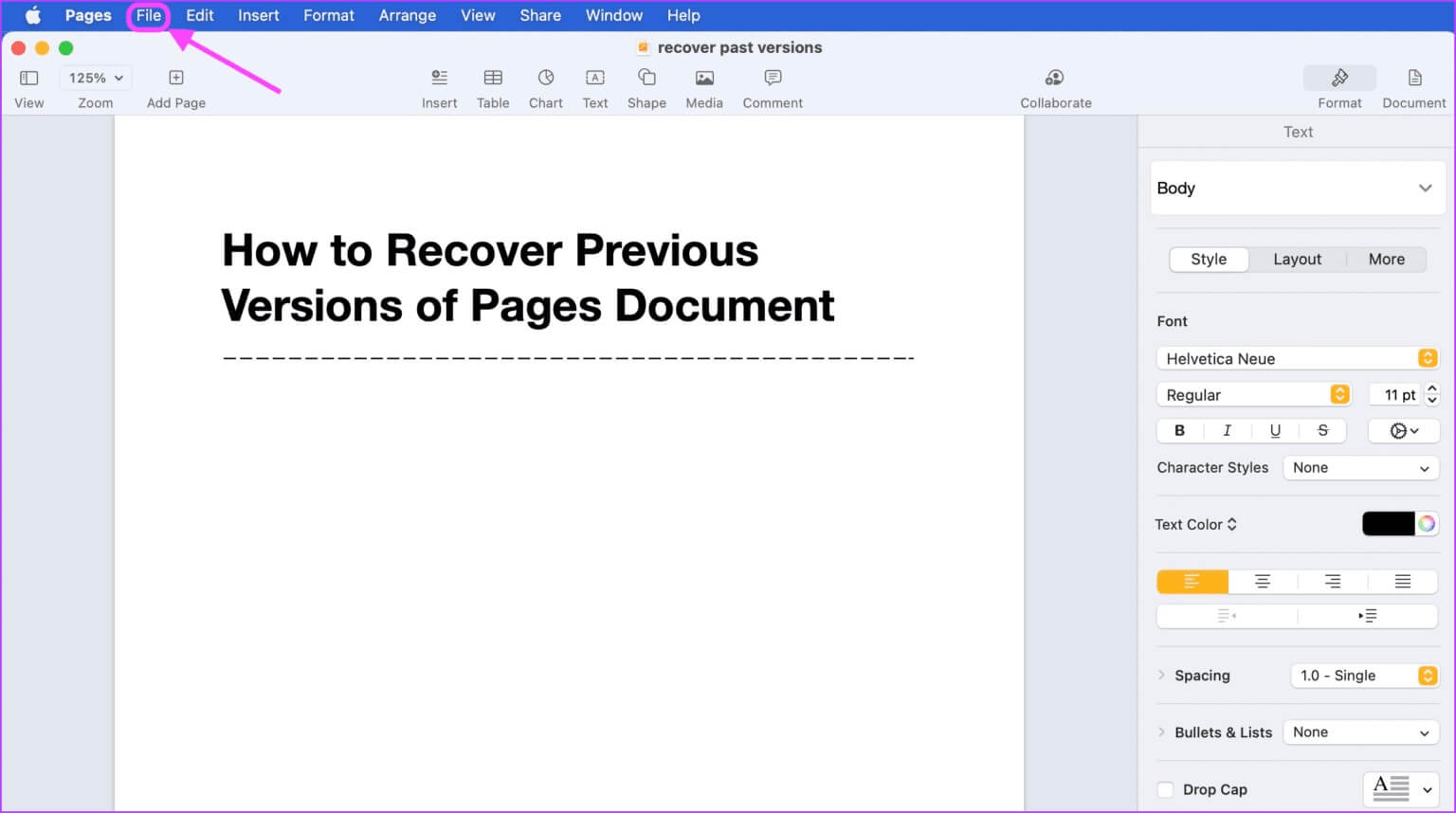
Adım 2: set alt menü "Geri dön" Sonra tıklayın "Tüm sürümlere göz at" seçeneği.
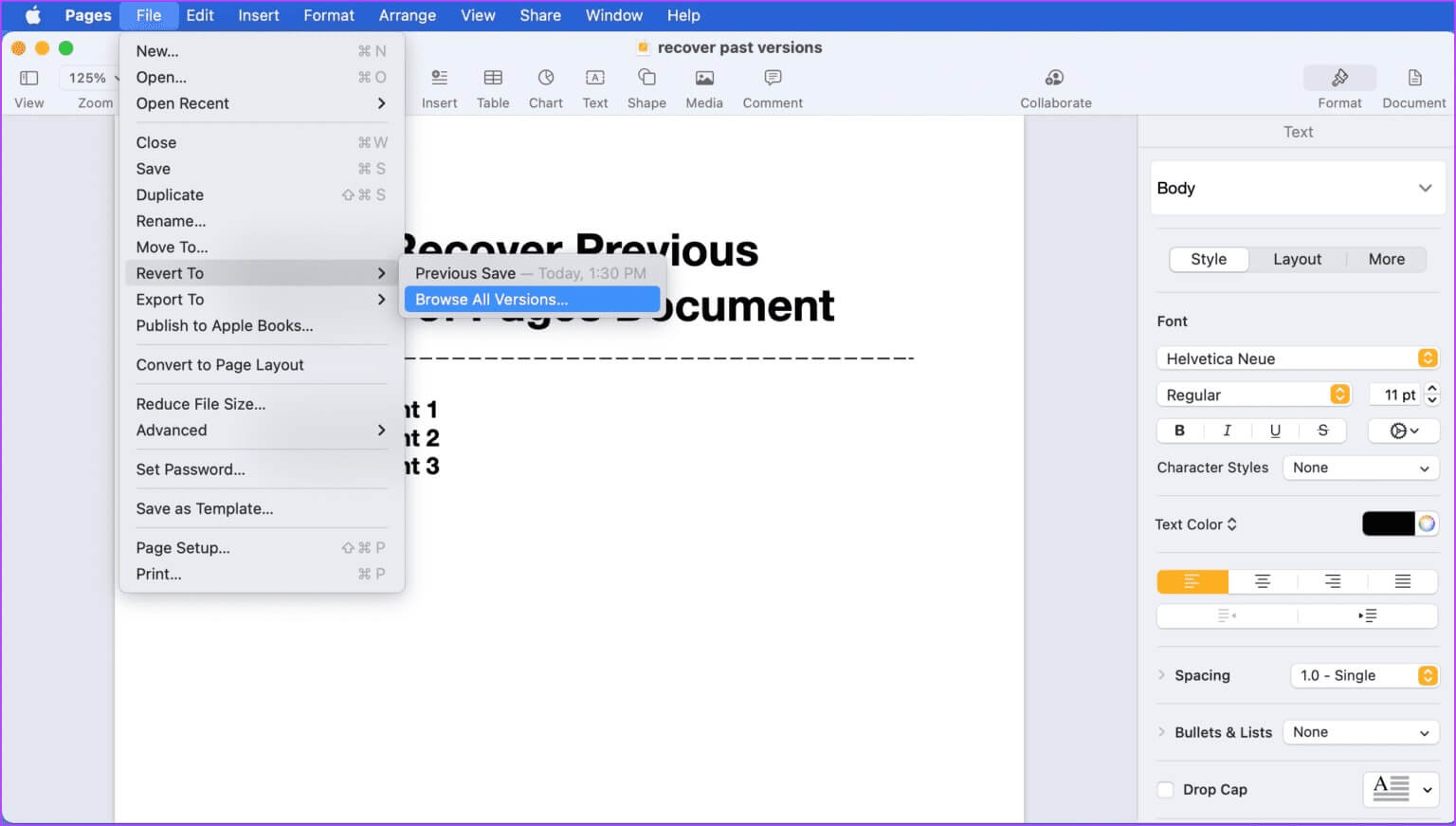
Aşama 3: Açılacak Sayfalar Içinde Sürüm kurtarma modu , aşağıda gösterildiği gibi görünecektir.
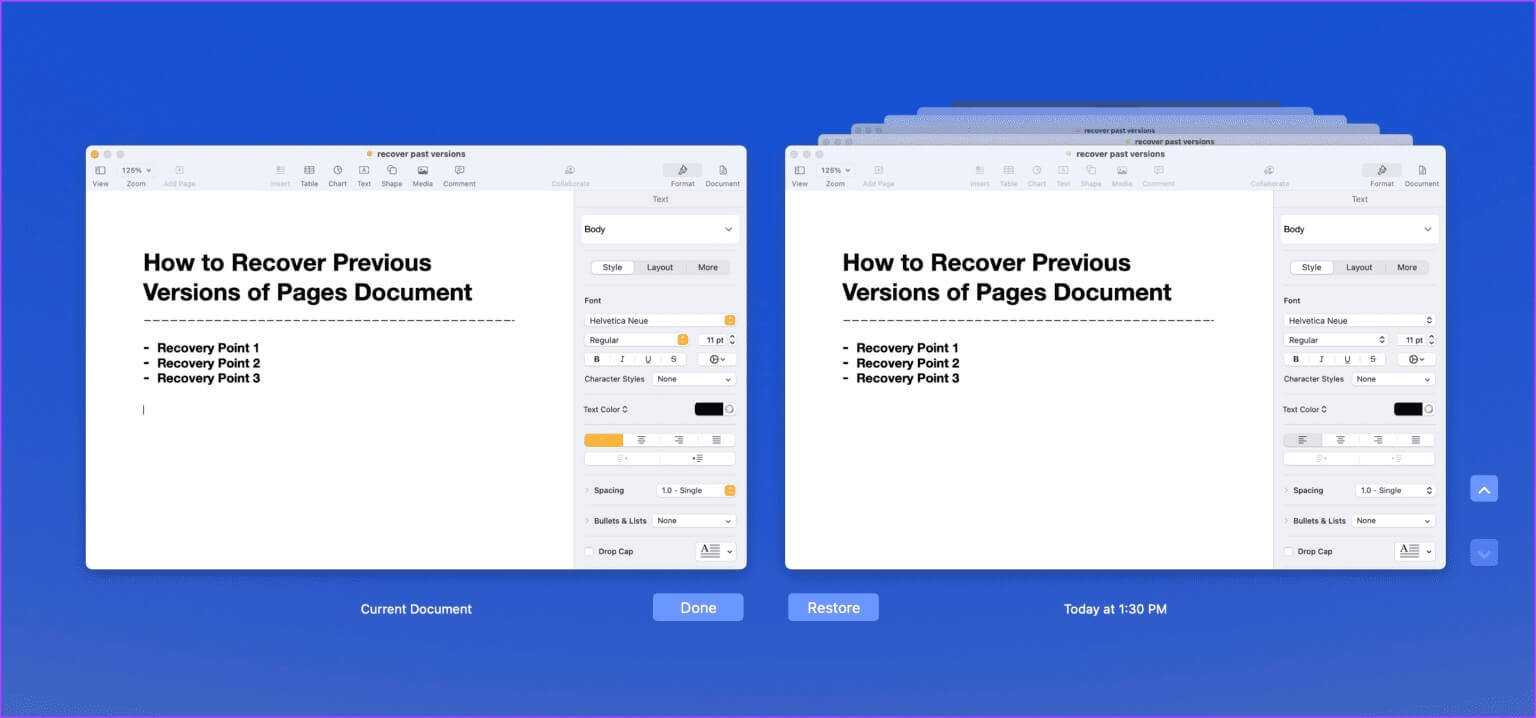
Adım 4: يمكنك Önceki sürümlere göz atın yukarı ve aşağı ok düğmelerini kullanarak.
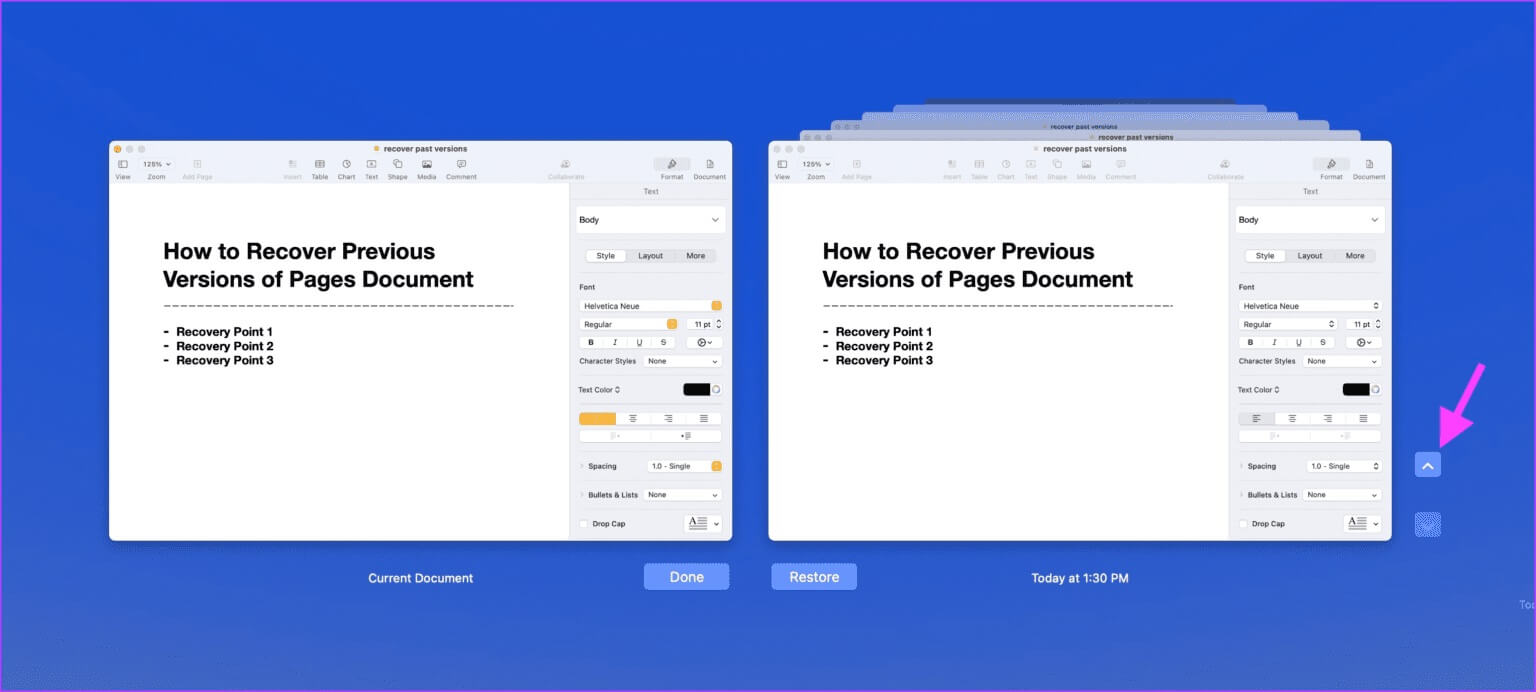
Adım 5: Alternatif olarak, Programı kullan Önceki sürümlere geçmek için.
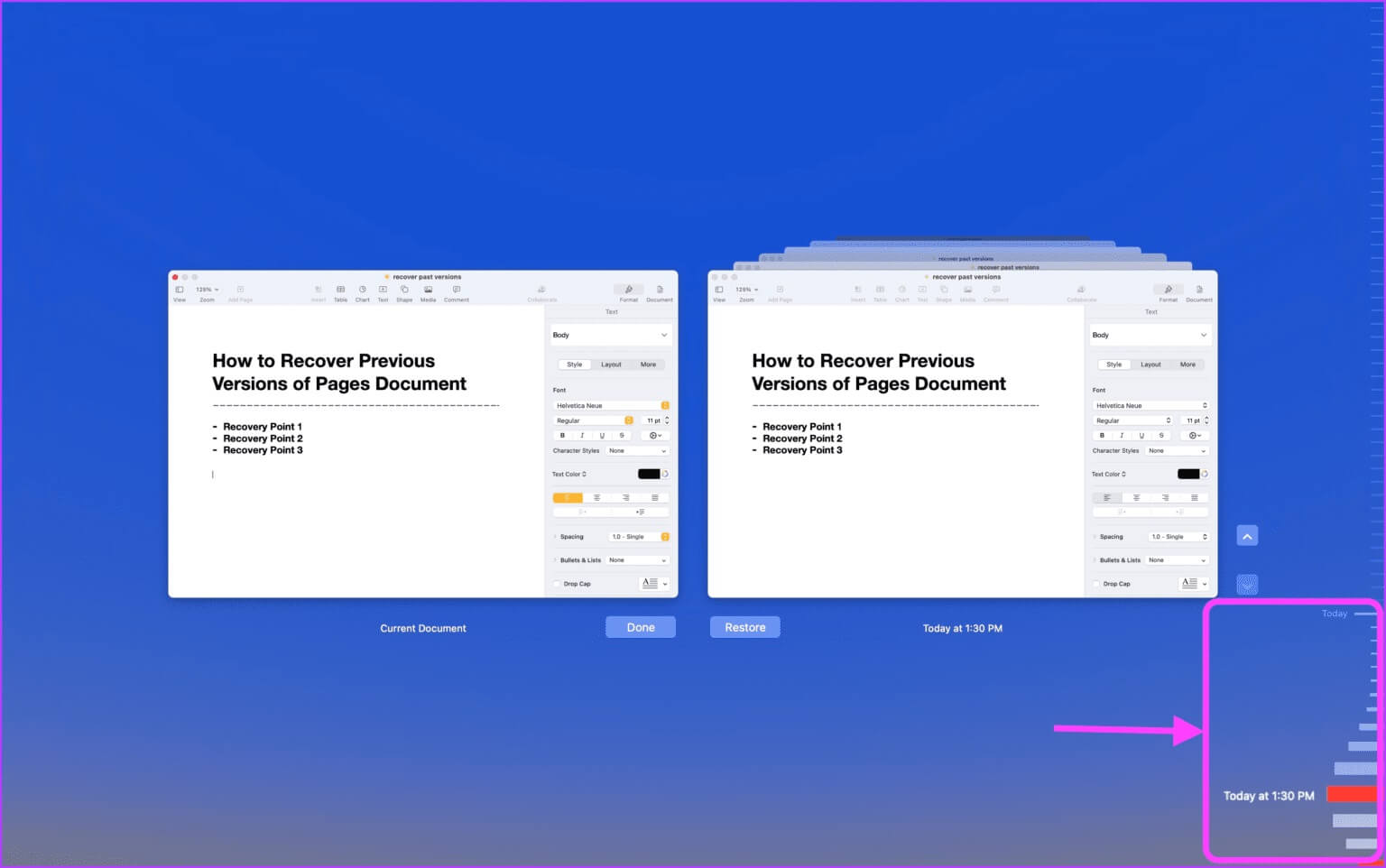
Aşama 6: bir kez bulduktan sonra Versiyonlar geri yüklemek istediğiniz düğme "Kurtarma".
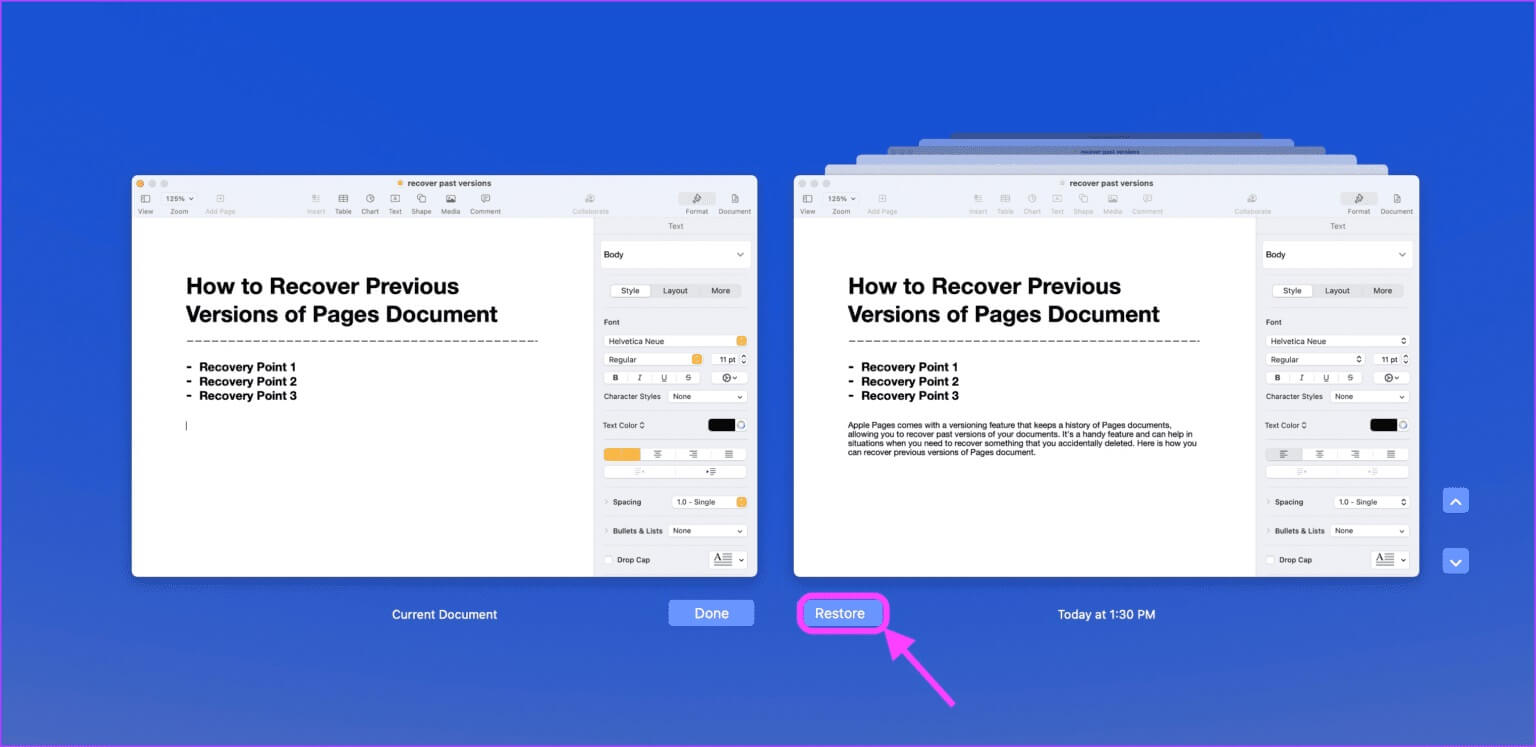
PAGES belgesinin önceki sürümlerinden metin kopyalama
Pages belgesinin önceki bir sürümünü geri yüklemek her zaman ideal değildir, çünkü bu, belgeye eklediğiniz tüm yeni içerikleri silecektir. En iyi yol, geri yüklemek istediğiniz metni kopyalayıp mevcut belgeye yapıştırmaktır. Bu şekilde, yalnızca silinen metni kurtarmakla kalmaz, aynı zamanda o zamandan beri belgeye eklediğiniz tüm yeni bilgileri de saklarsınız.
Adım 1: aç döküman Içinde Sayfalar Ve tıklayın dosya listesi.
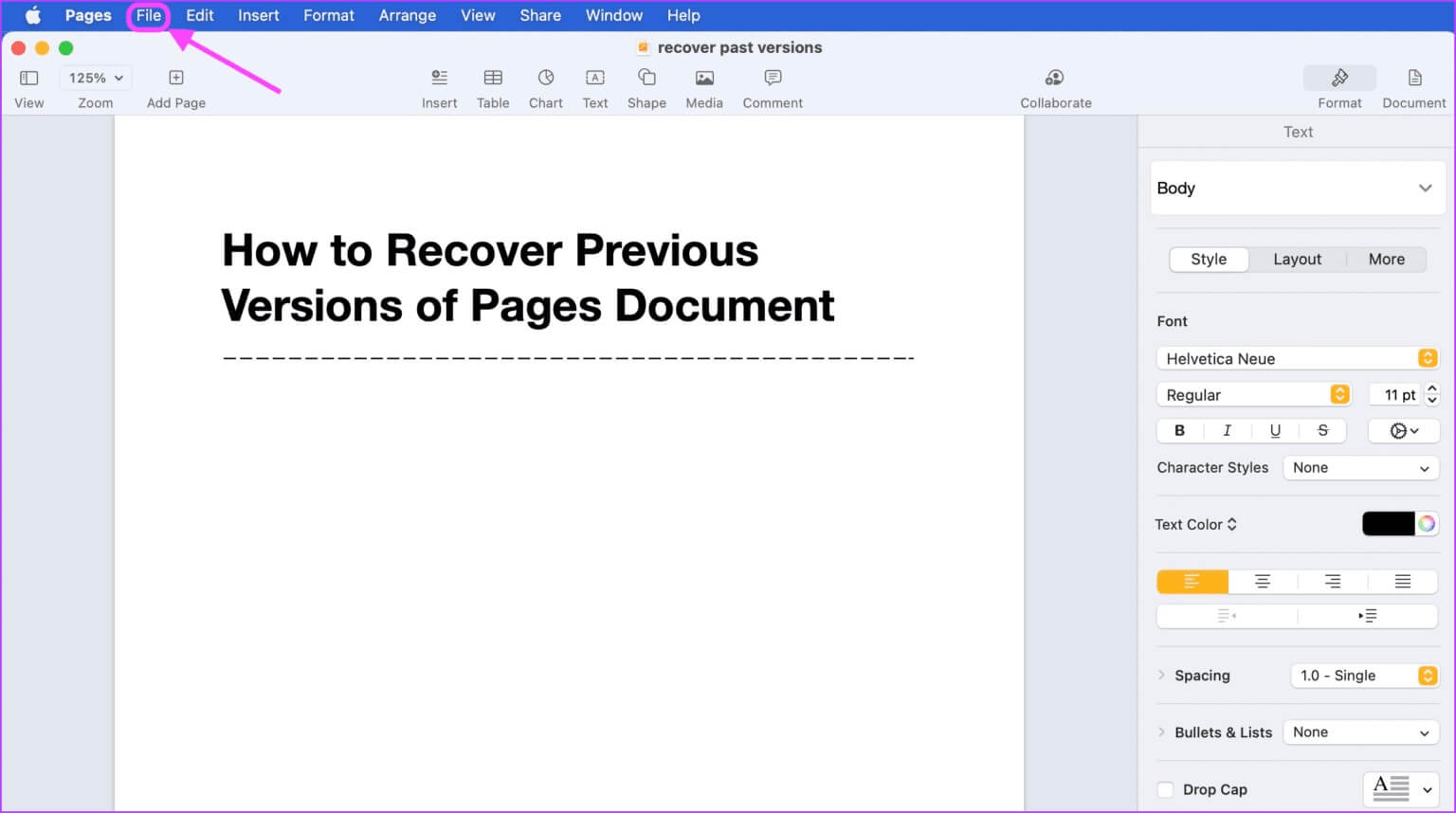
Adım 2: Alt menüyü seçin "Geri dön" Sonra tıklayın "Tüm sürümlere göz at" seçeneği.
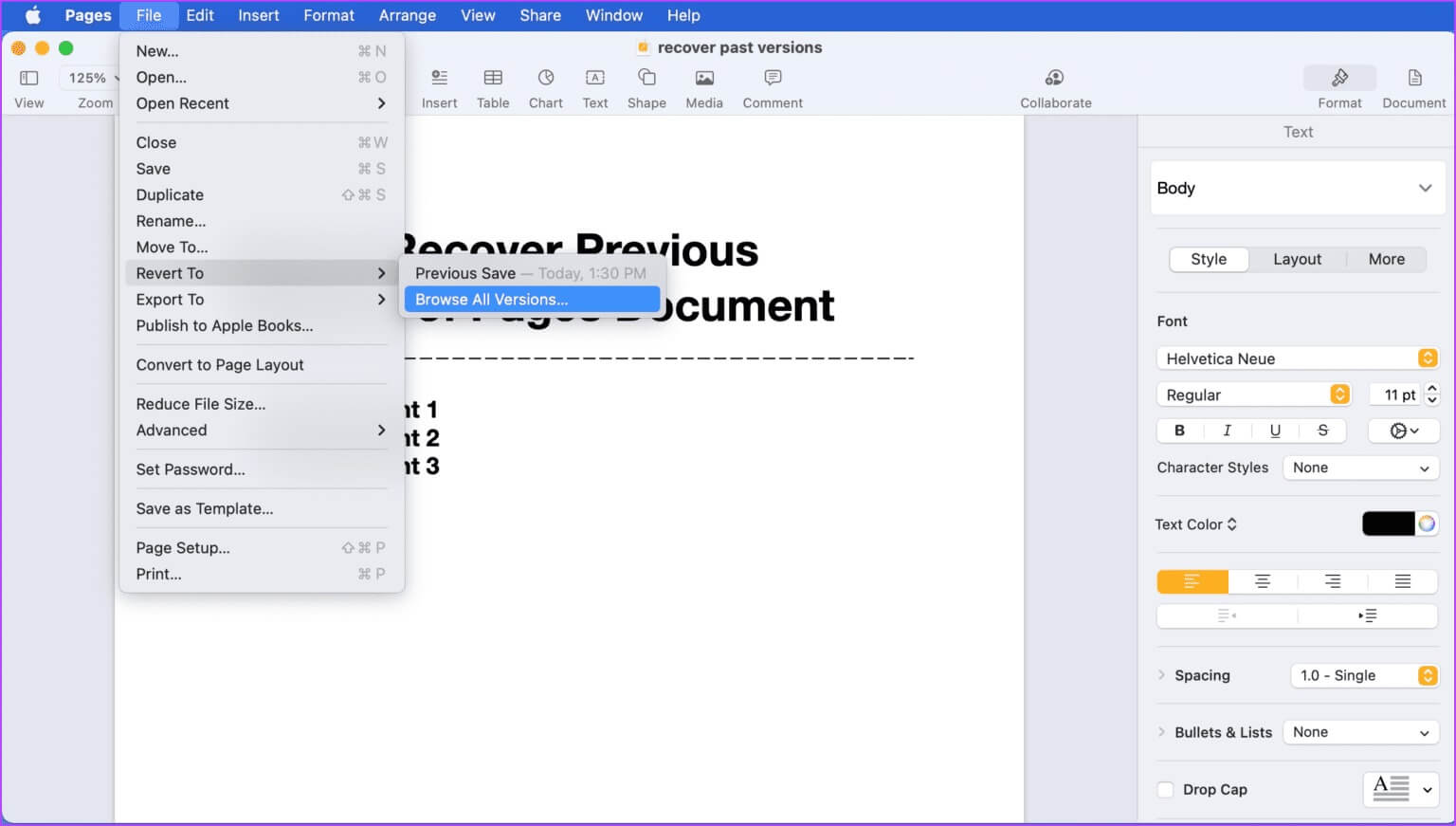
Aşama 3: Kurtarmak istediğiniz metni içeren önceki sürümü bulmak için yukarı ve aşağı oku veya zaman çizelgesini kullanın.
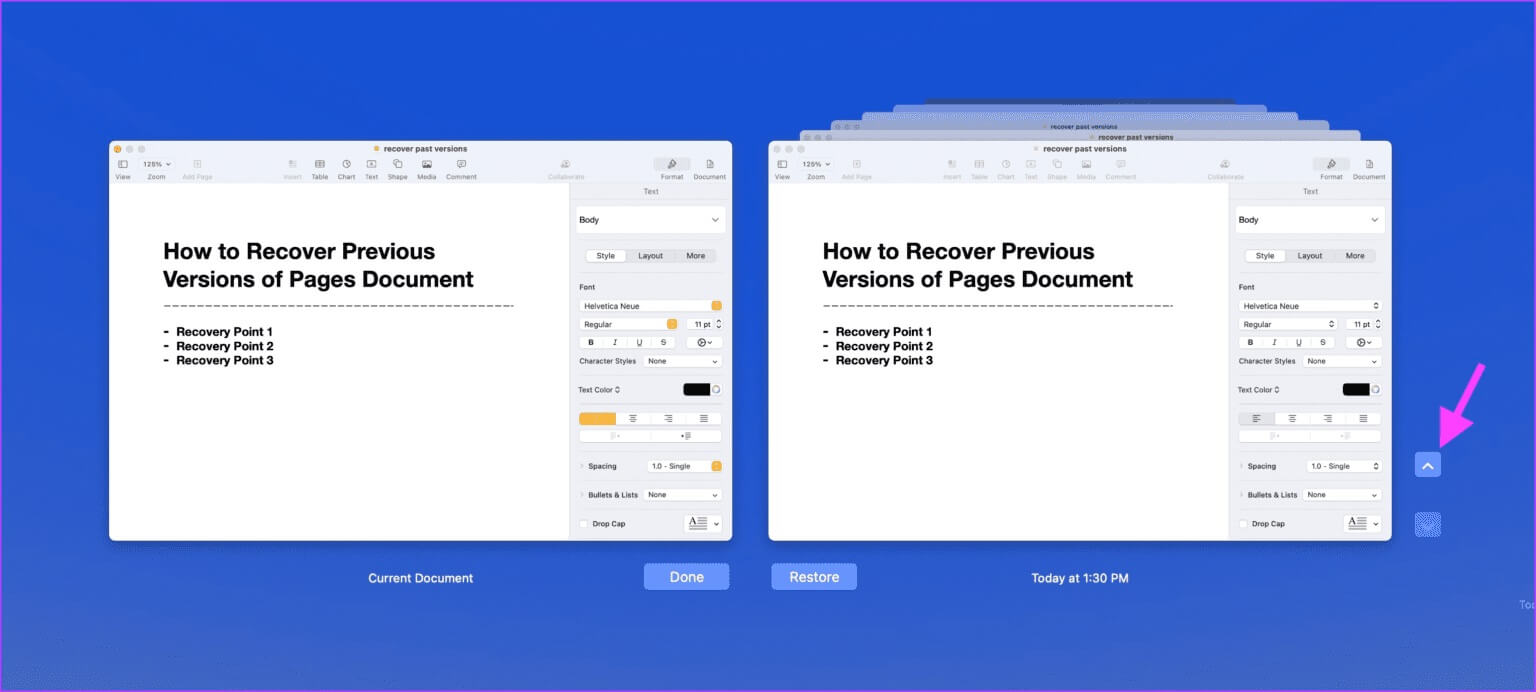
Adım 4: Tıkla ve sürükle Metin Seçmek için.
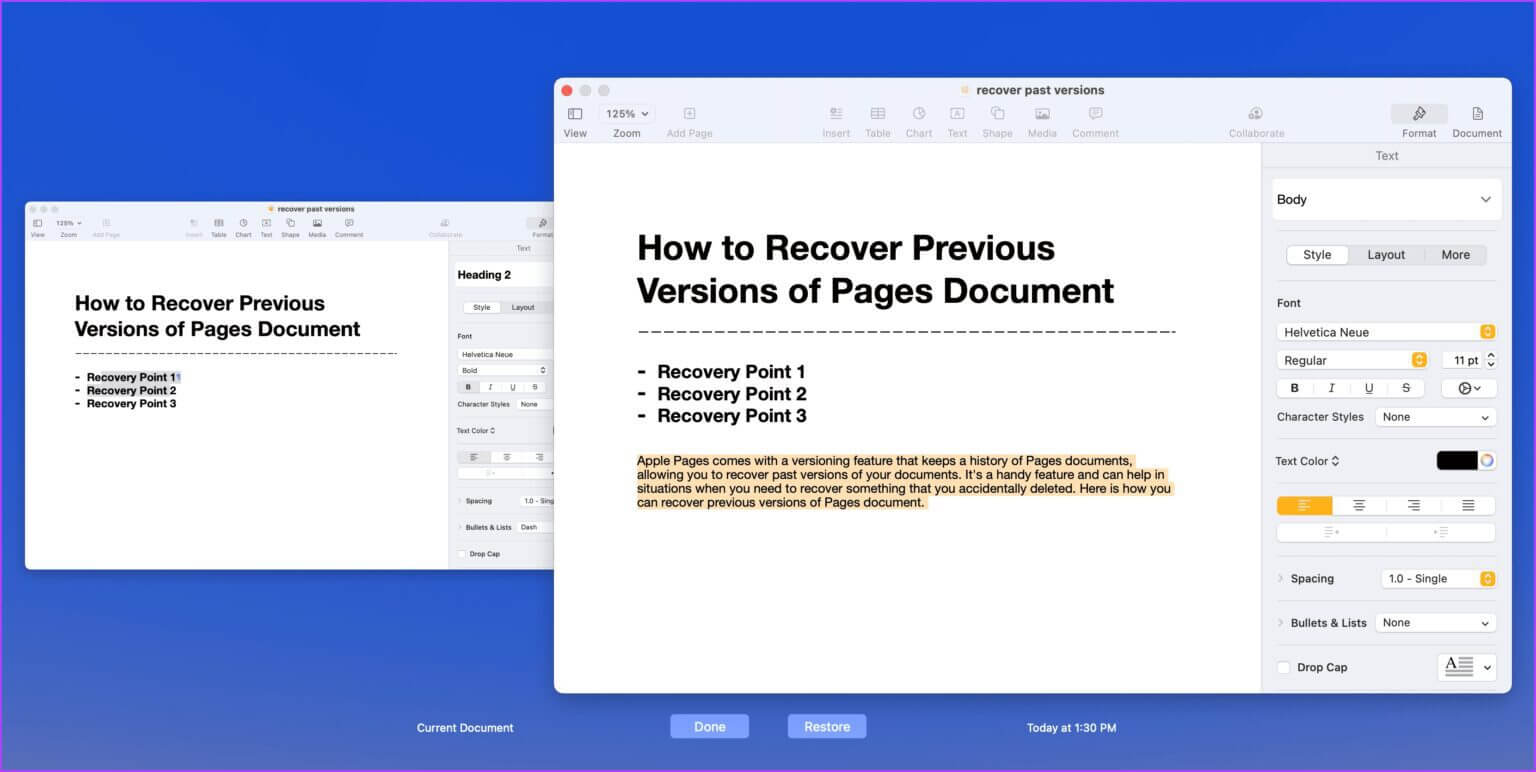
Adım 5: Sağ tıklayın ve seçin Kopyalama seçeneği. Bunun yerine, Klavye kısayolu Cmd + C metni kopyalamak için Şimdi, tıklayın Bitti düğmesini tıklayın Dışında kurtarma Modu.
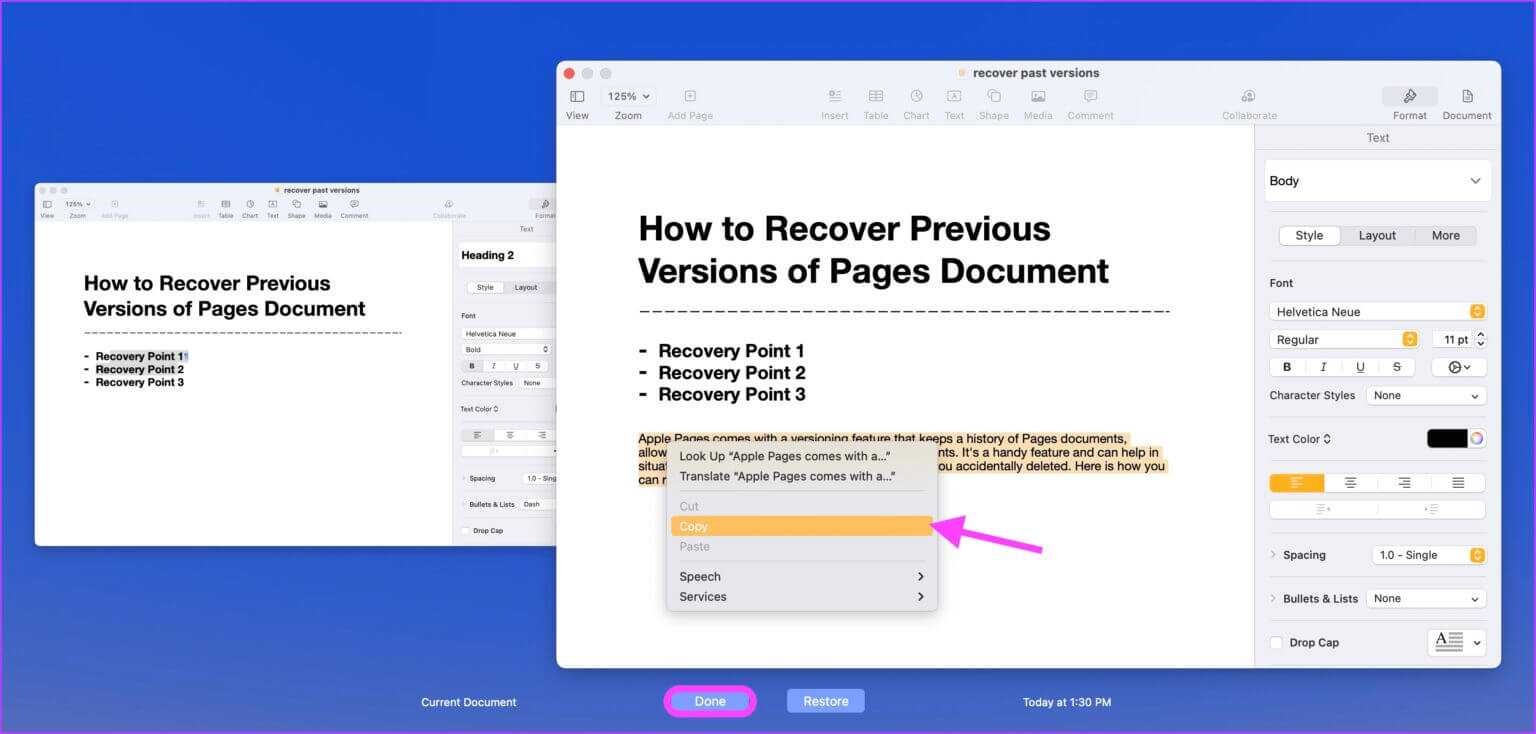
Aşama 6: Kopyalanan metni yapıştırmak istediğiniz belgeye tıklayın ve Cmd + V klavye kısayolu. Ayrıca sağ tıklayıp seçebilirsiniz Yapıştır seçeneği.
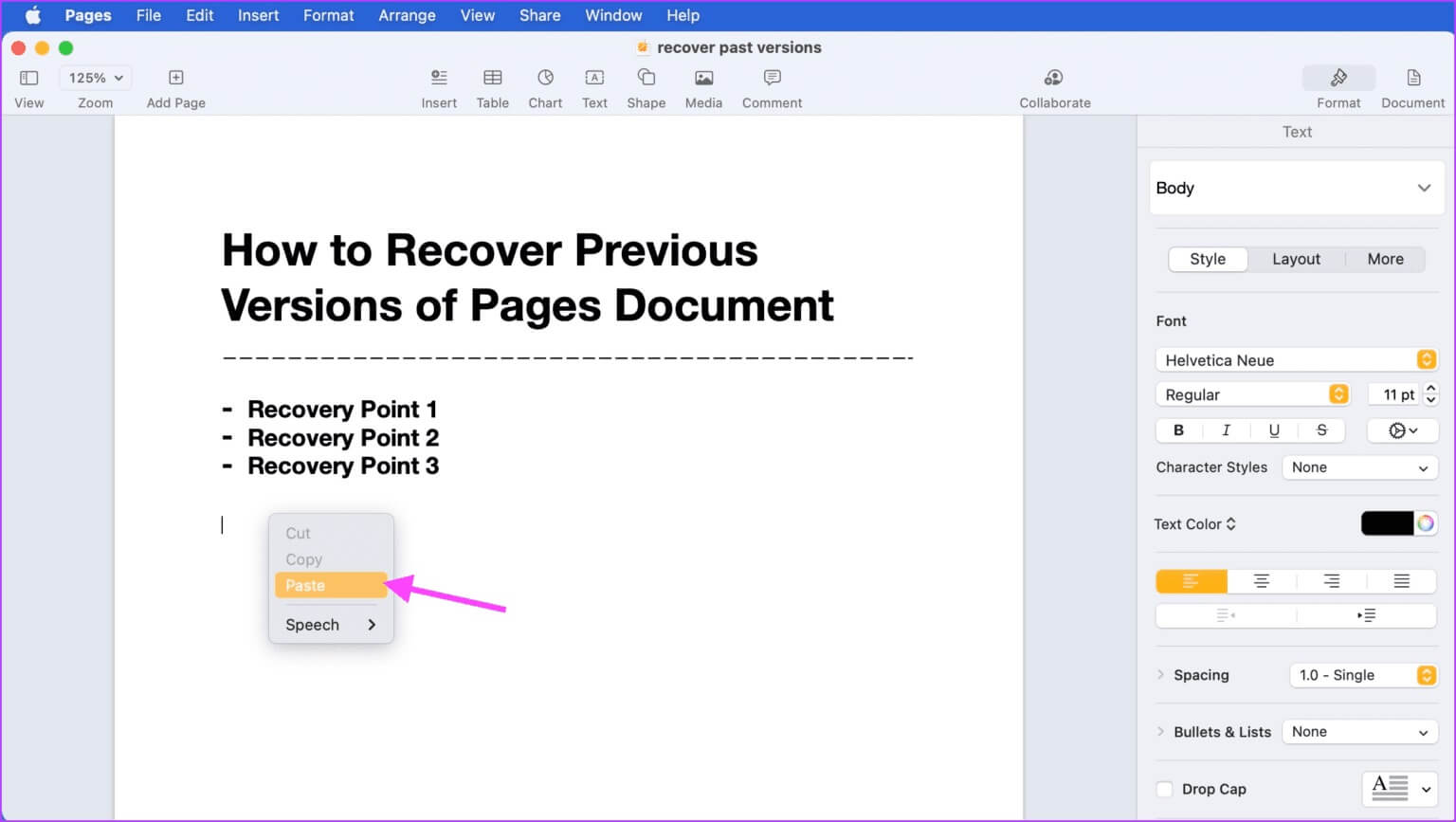
ICLOUD'da PAGES belgelerinin önceki sürümlerini görüntüleyin ve geri yükleyin
Pages belgeniz iCloud'a kaydedildiyse, iCloud oturum açma bilgilerinizi ve parolanızı hatırladığınız sürece herhangi bir bilgisayarı kullanarak önceki sürümleri kurtarabilirsiniz. Cihazınıza erişemediğinizde bu yöntemi kullanmalısınız.
Adım 1: aç ICloud web sitesi ID ve şifreniz ile giriş yapınız.
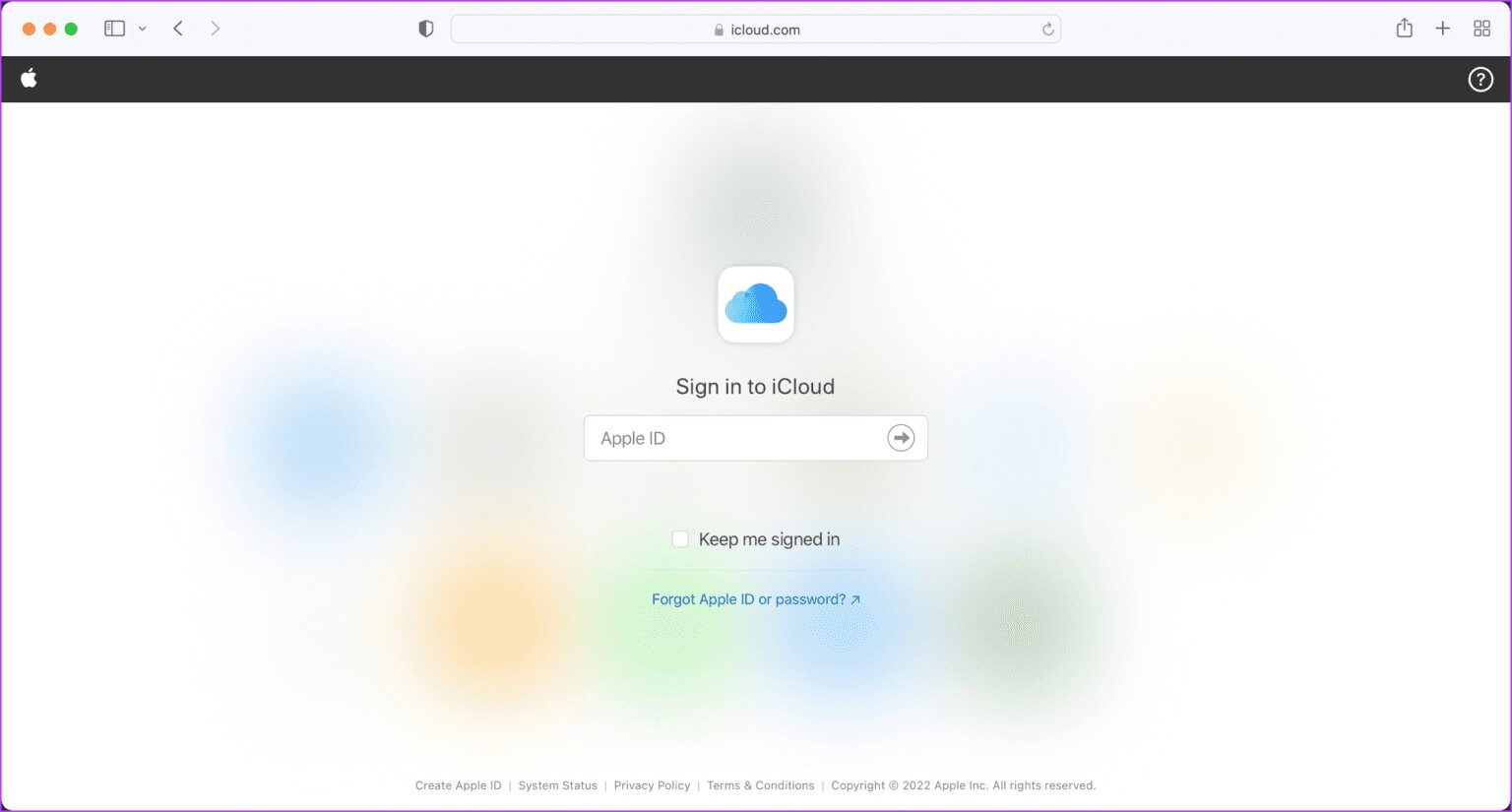
Adım 2: tık Sayfalar Görmek için Tüm Sayfalar belgeleri sana özel.
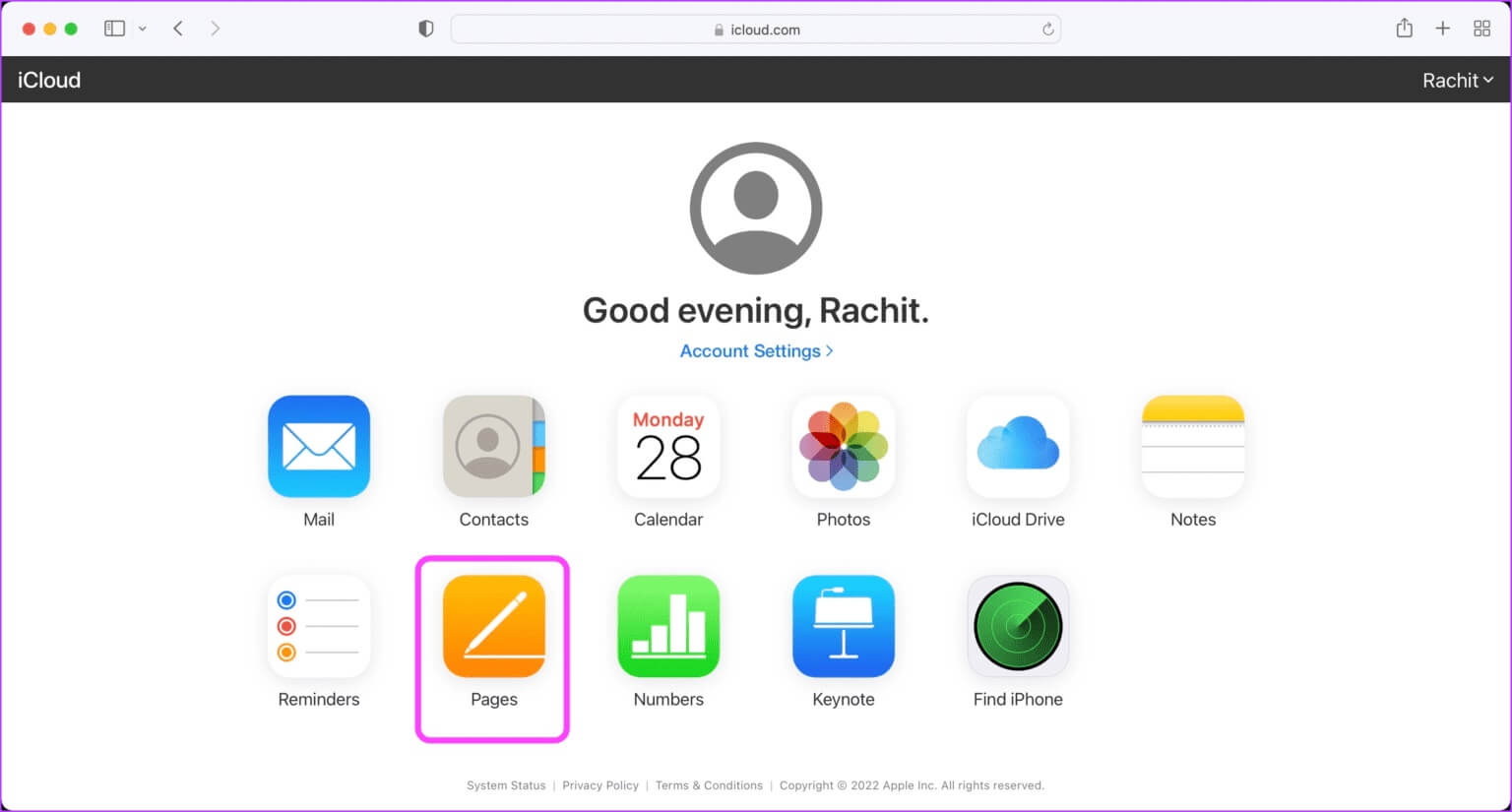
Aşama 3: Açmak için çift tıklayın döküman kurtarmak istediğiniz.
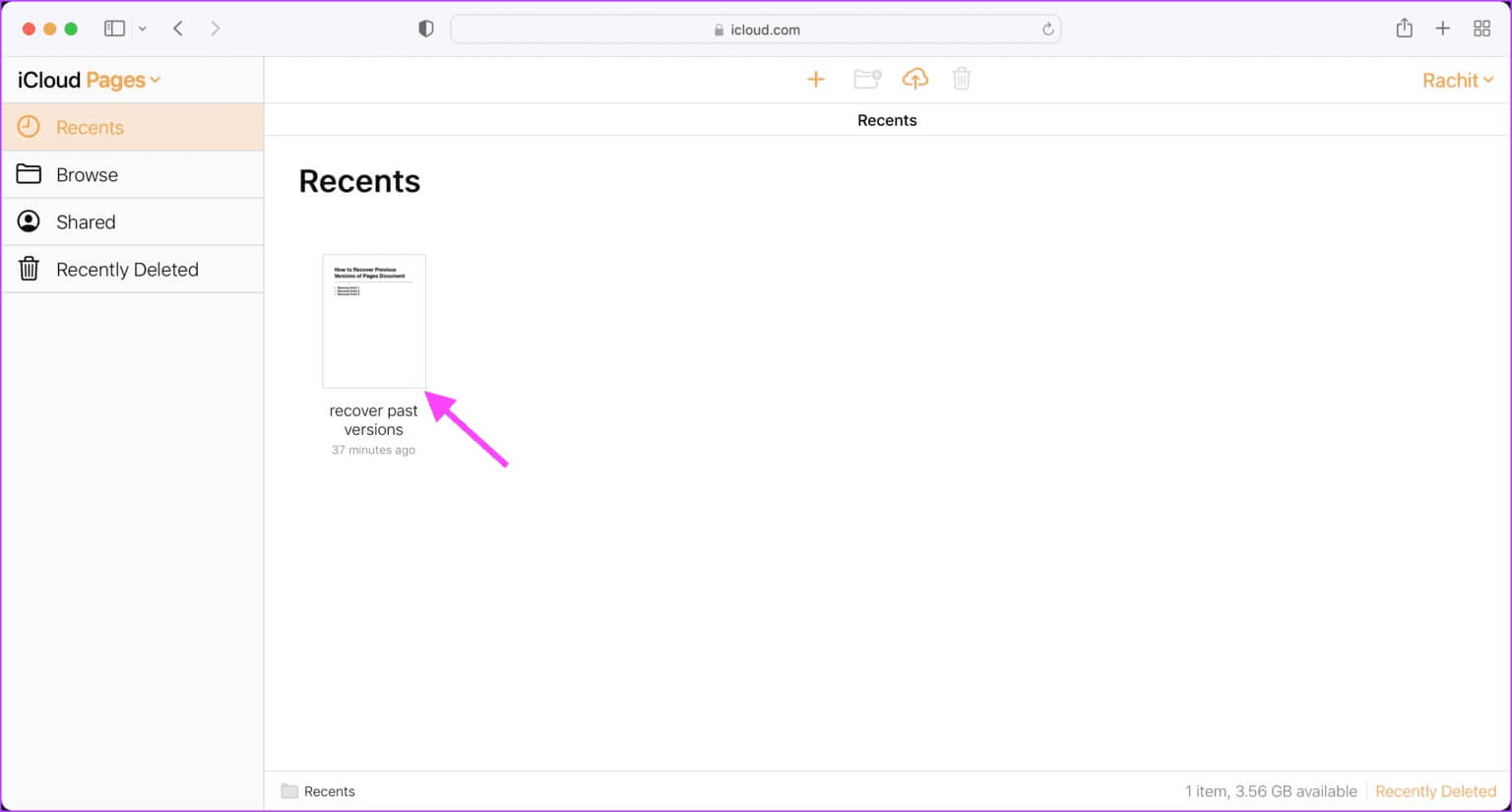
Adım 4: Tıklayın "Sayfa Araçlarını Görüntüle" simgesi.
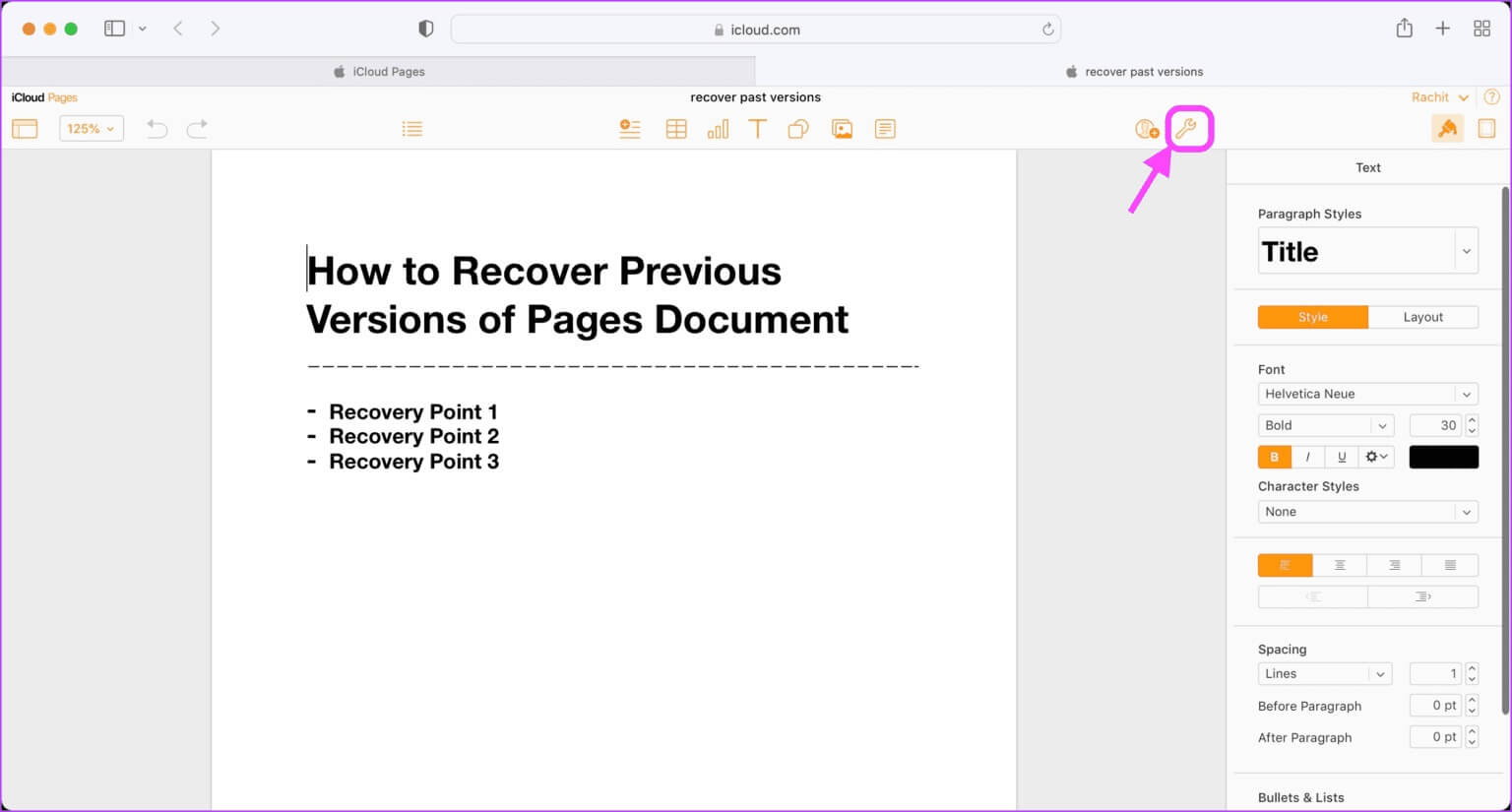
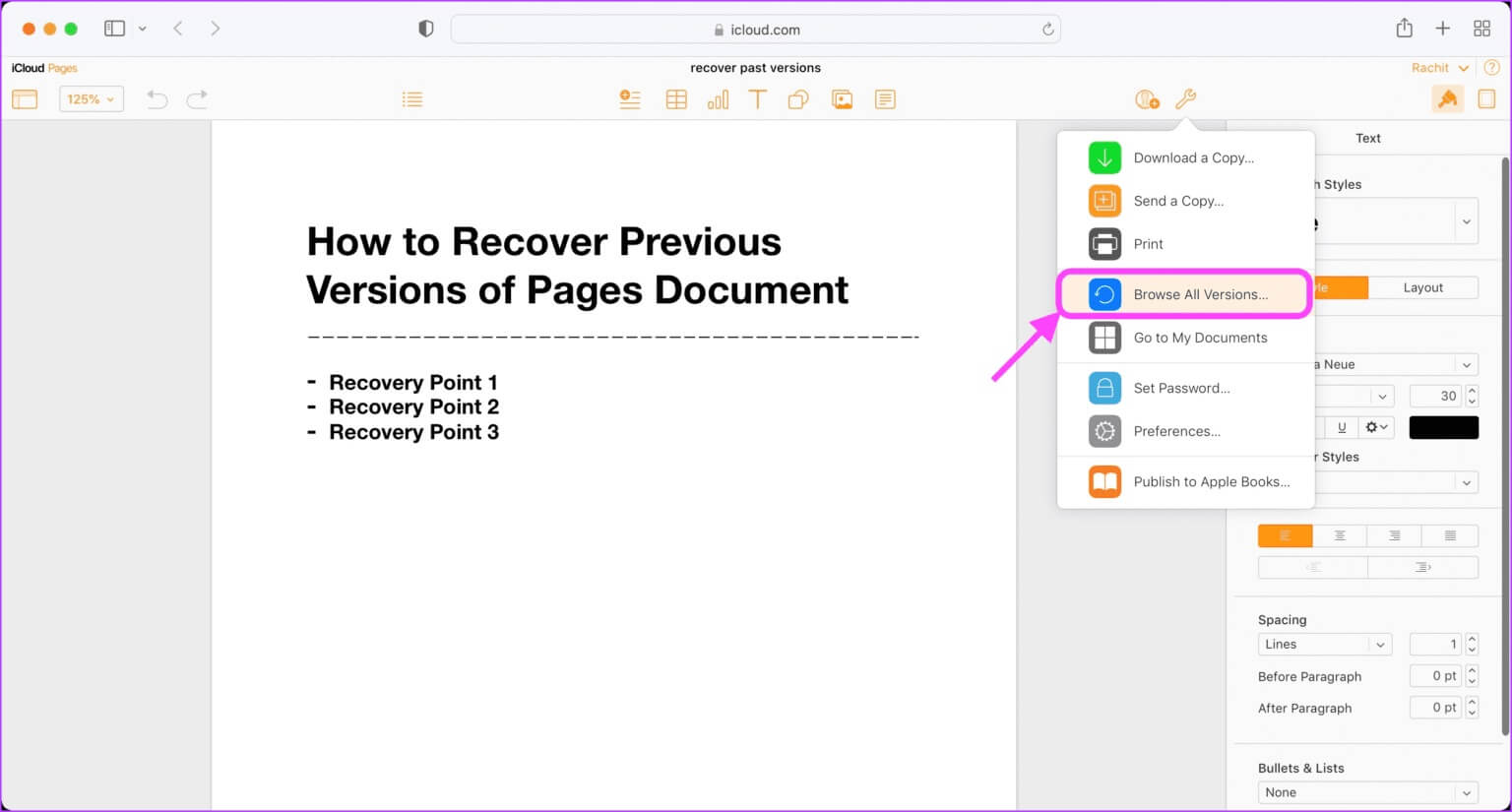
Aşama 6: sana görünecek iCloud Belgenin önceki sürümlerine dayalı olarak Belge kullanılabilirlik süresi. seçصDar istersen ve tıkla Ön izleme.
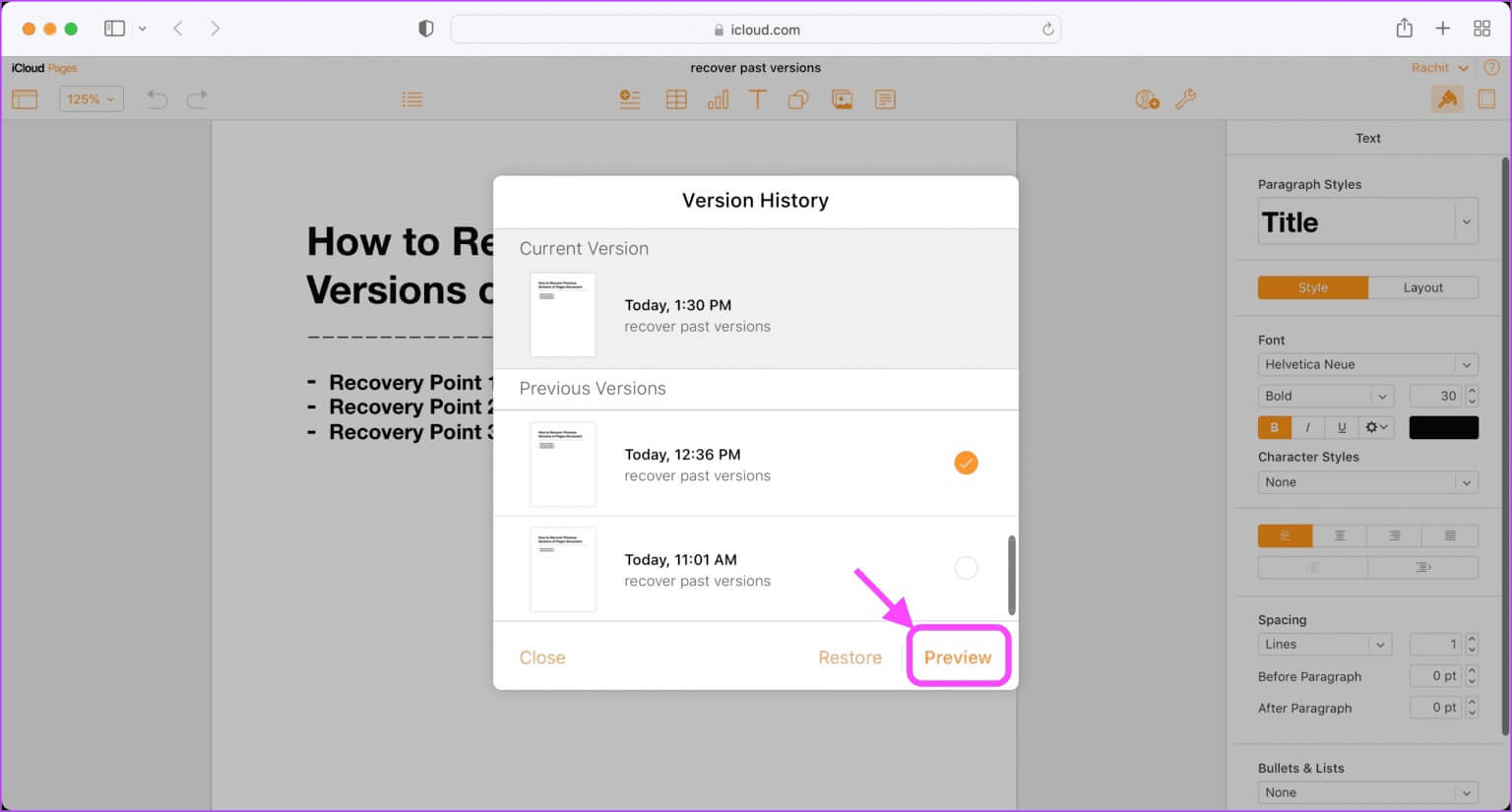
Seçilen belge sürümü yeni bir sekmede açılacaktır. Aradığınız sürüm bu değilse, başka bir sürüm seçin ve doğru geri yükleme noktasını bulana kadar işlemi tekrarlayın.
Adım 7: bir kez bulduktan sonra Doğru geri yükleme noktası , Click Geri yükle düğmesi Bu sürümü geri yüklemek için.
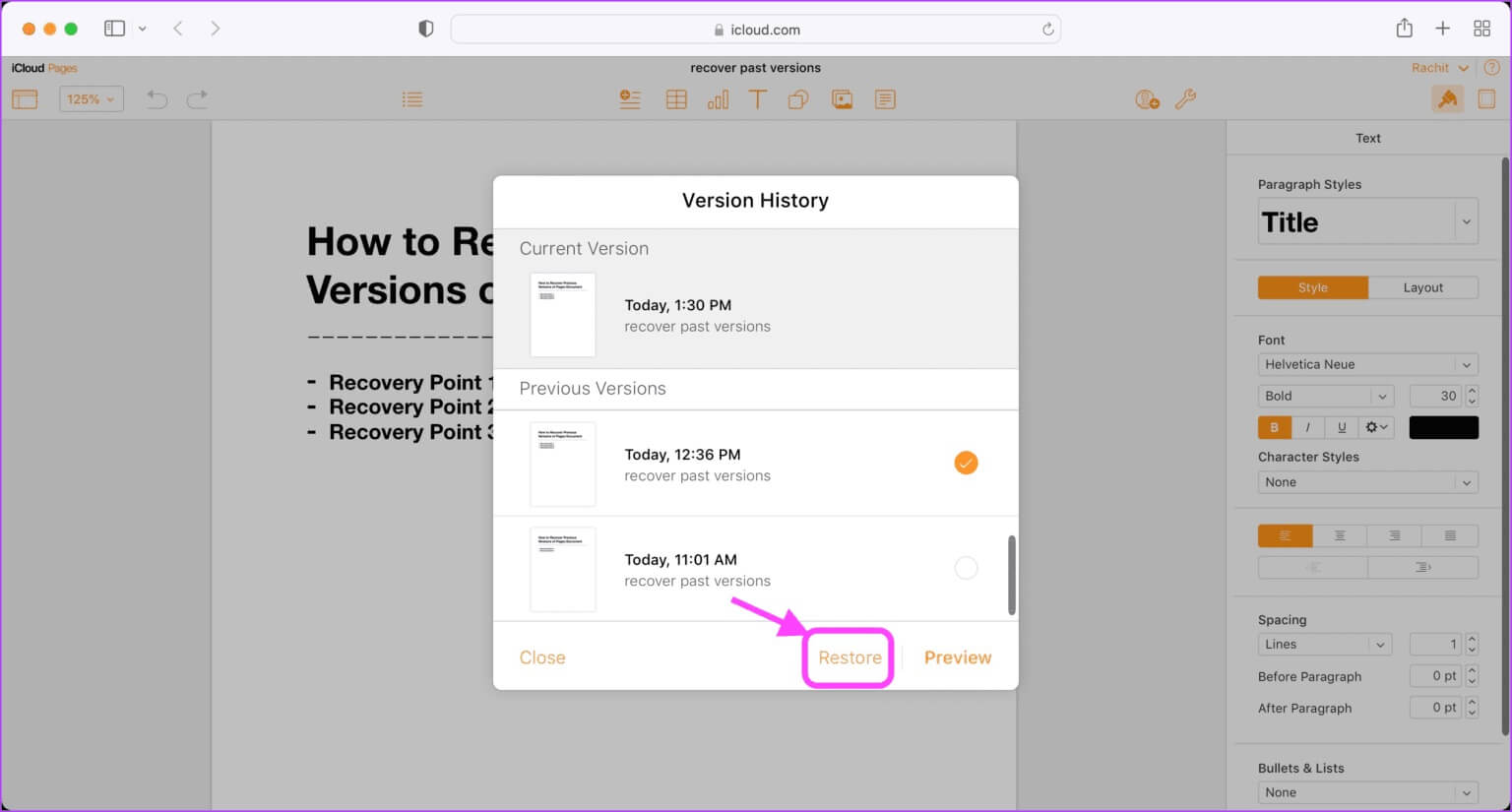
Adım 8: Geri yüklemek yerine, geri yüklemek istediğiniz metni seçip kopyalayabilirsiniz. Belgenin doğru sürümünü bulduğunuzda, sağ tıklayın ve kopya Ya da kullan Klavye kısayolu Cmd + C'dir.
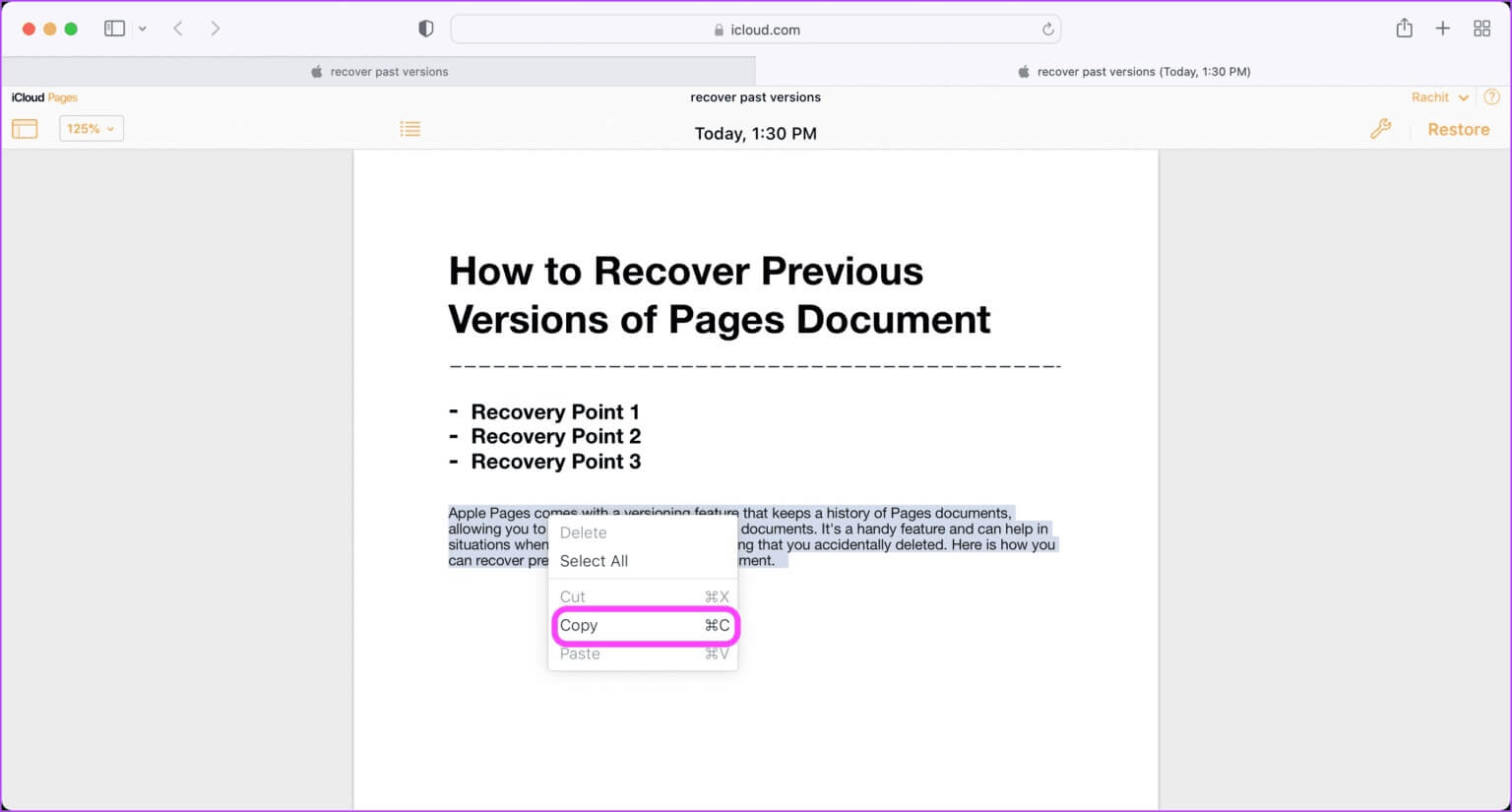
Aşama 9: Geri Yükle yerine, öğesine dokunun. kapanış Kurtarma modundan çıkmak için.
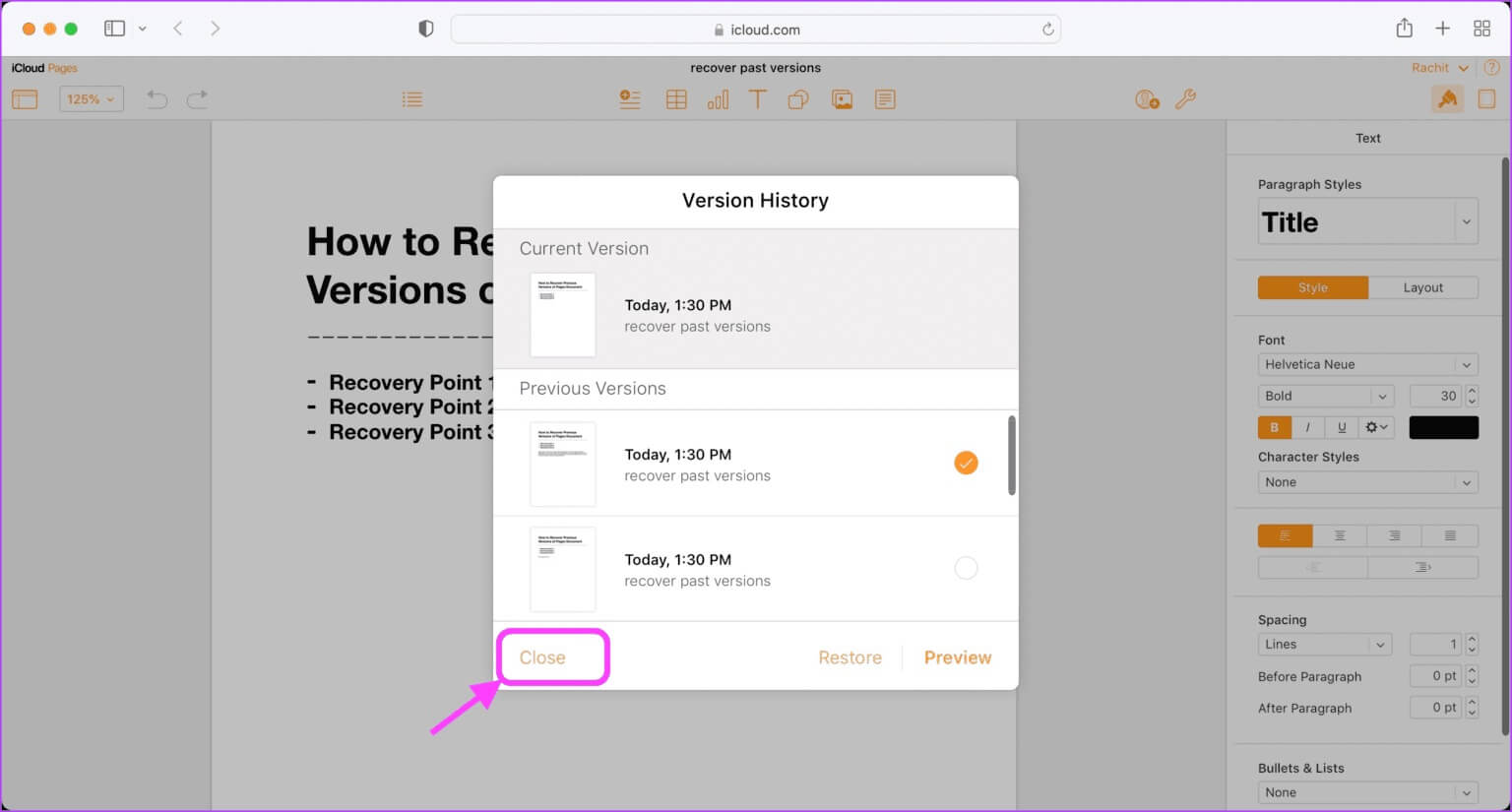
Adım 10: Sağ tıklayın ve seçin yapıştı Ya da kullan Klavye kısayolu Cmd + V Kopyalanan metni yapıştırmak için.
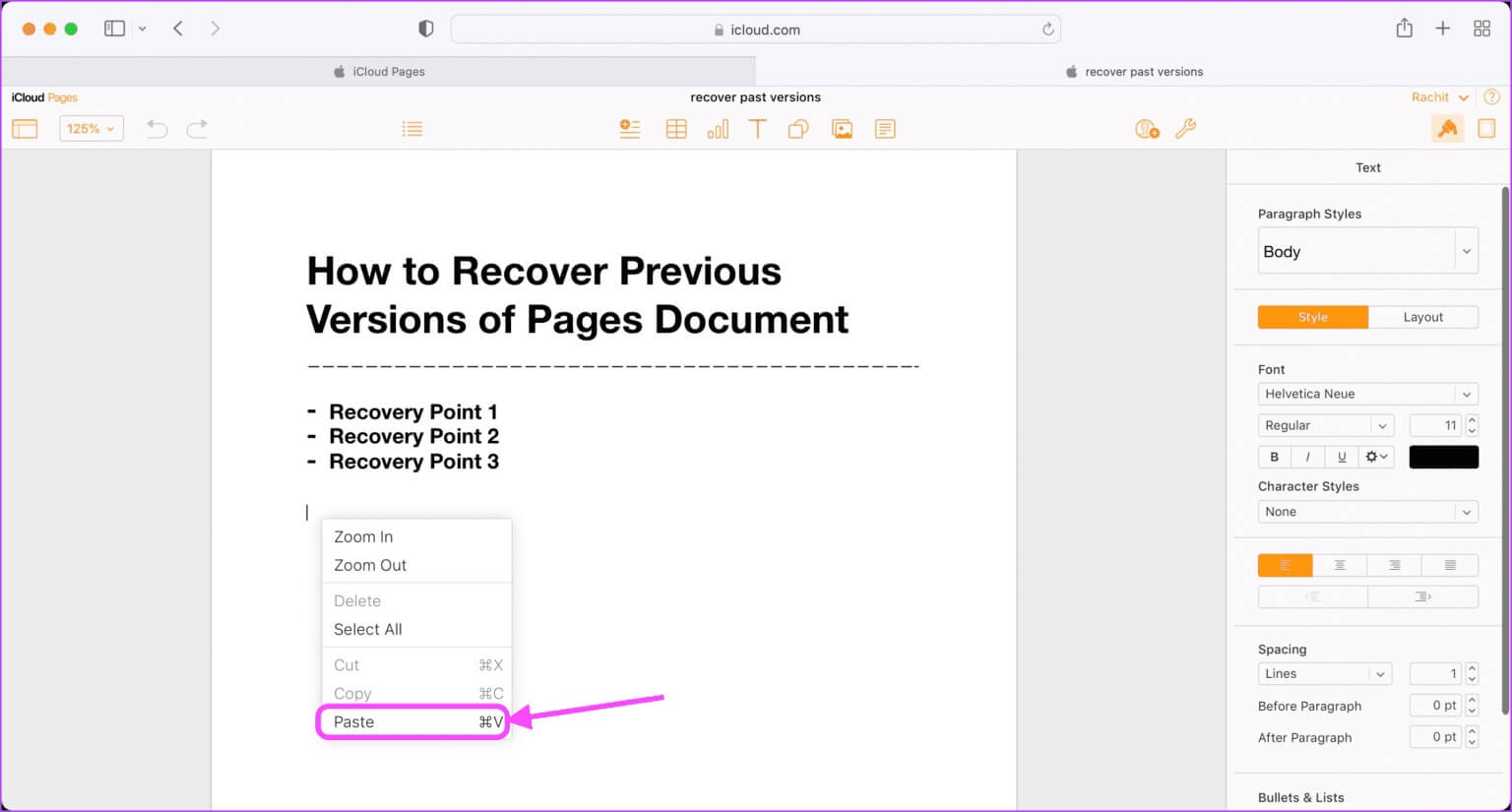
PAGES belgesinin önceki sürümlerini geri yükleyin
Pages Edition sistemi mükemmel bir özelliktir ve bir cazibe gibi çalışır. Eğer bilmek istiyorsan Kaydedilmemiş Word belgeleri nasıl kurtarılır , linke tıklayınız. Ayrıca, adımları izleyerek ve bir Pages belgesinin önceki sürümlerini nasıl kurtaracağınızı bilmekte sorun yaşıyorsanız, aşağıdaki yorumlar bölümünde bize bildirin, size yardımcı olacağız.